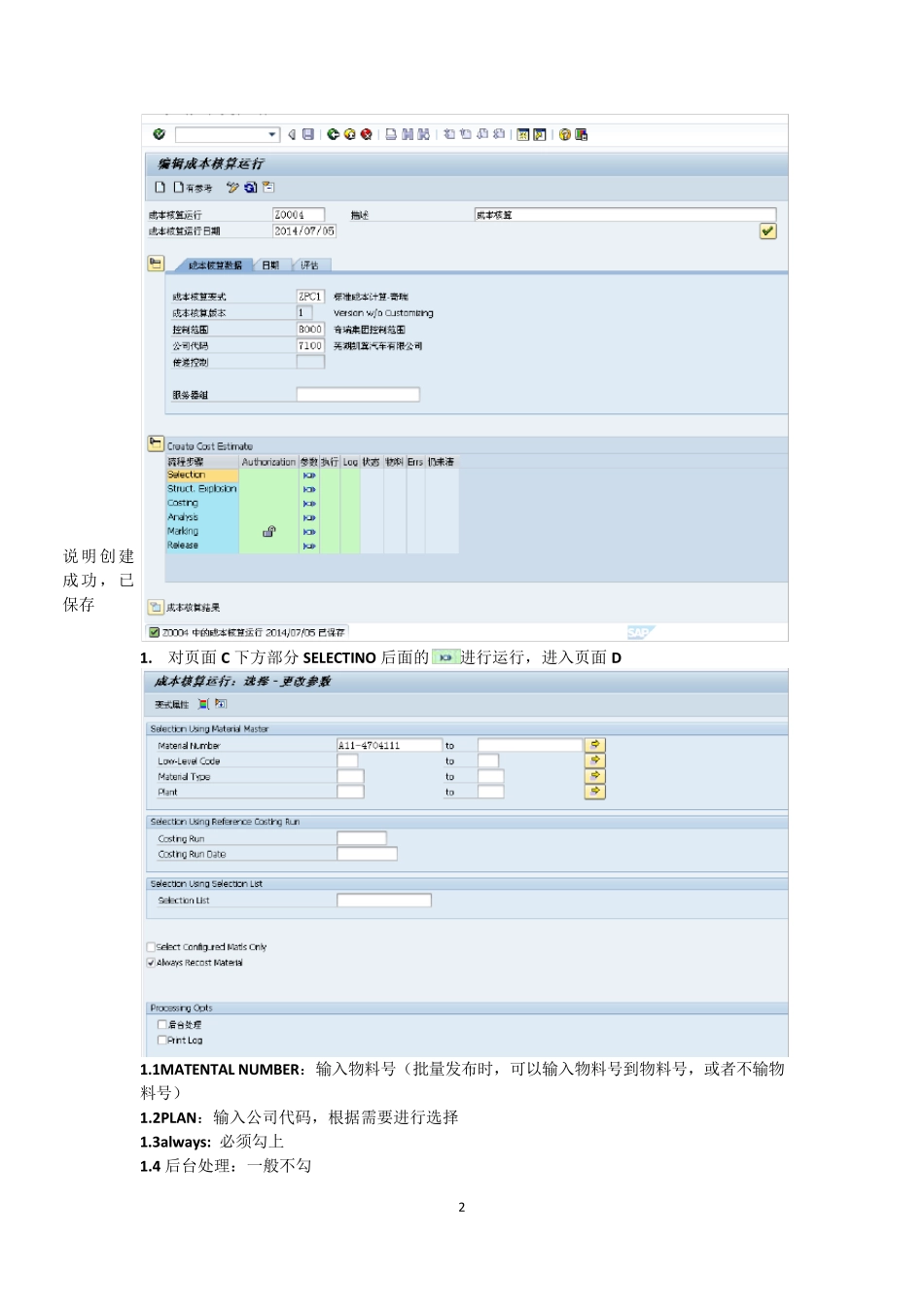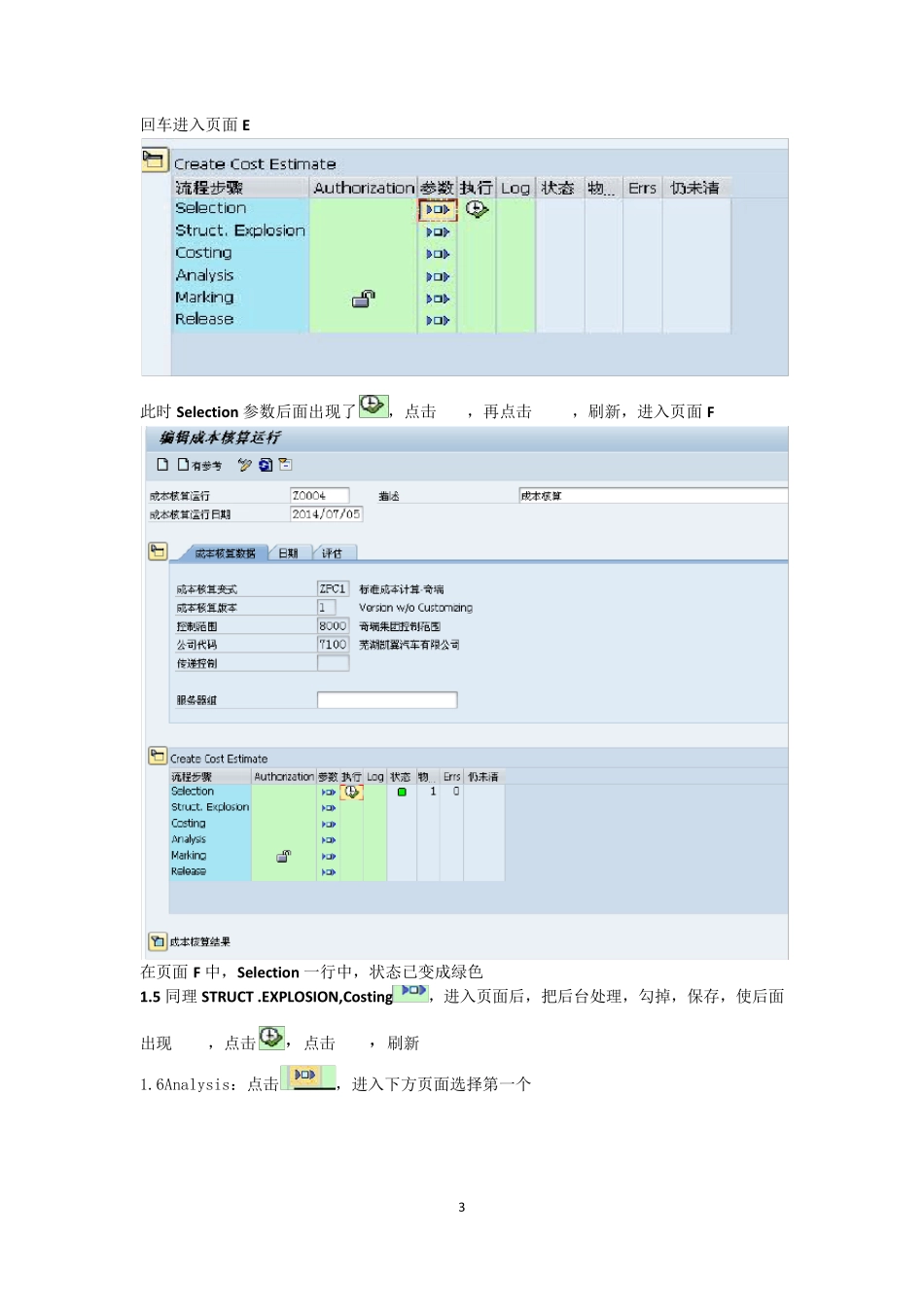1 标准成本估算 一、成本估算 事物码:CK40N,进入页面 A 1.点击左上角的,进入页面 B 1. 成本核算运行:给成本核算起一个名字,如,z0004,并进行简单描述 2. 成本核算运行日期:确定成本核算开始日期 3.成本核算变式:点击小方框,进入右边的页面,选择 ZPC1,也是唯一的选择 4.成本核算版本:因为每个月只能发布一次,所以只能选择 1 5.控制范围:8000 6.公司代码:7100 保存,回车进入页面 C 日期必须是之后的日期,不能是已过去的日期 2 1. 对页面C 下方部分SELECTINO 后面的进行运行,进入页面D 1.1MATENTAL NUMBER:输入物料号(批量发布时,可以输入物料号到物料号,或者不输物料号) 1.2PLAN:输入公司代码,根据需要进行选择 1.3always: 必须勾上 1.4 后台处理:一般不勾 说明创建成功,已保存 3 回车进入页面E 此时Selection 参数后面出现了,点击,再点击,刷新,进入页面F 在页面F 中,Selection 一行中,状态已变成绿色 1.5 同理 STRUCT .EXPLOSION,Costing,进入页面后,把后台处理,勾掉,保存,使后面出现,点击,点击,刷新 1.6Analysis:点击 ,进入下方页面选择第一个 4 1.7 Marking:点击,进入页面G 1.7.1 如果是第一次发布,7100 前面会显示红灯,需要点击7100 进去运行一下,然后就会变成红灯。因为有人发布一次了,(一个月内一个公司代码,只能运行一次)所以已经变成绿色了,可以后退,跳出这一步。点击后退 1.7.2 Marking:点击 ,进入页面H 5 1.7.2.1 TEST Ru n:勾上代表测试运行,不勾上代表,直接显示结果 1.7.2.2 With List Ou tpu t:勾上代表显示清单,不勾上代表不显示清单 1.7.2.3 Backgrou nd processing:勾上代表后台处理,不勾上代表前台处理,一般不勾 后退 1.8 RELEASE: 点击,进入页面 I 1.8.1 TEST Ru n:勾上代表测试运行,不勾上代表,直接显示结果 1.8.2 With List Ou tpu t:勾上代表显示清单,不勾上代表不显示清单 标记标准价格,只更改价格,不更新 发布标准价格,发布以后,系统会更新价格 6 1.8.3 Background processing:勾上代表后台处理,不勾上代表前台处理,一般不勾, 保存,后退,进入页面K 1. 与页面F 比较,可以看出,状态栏全部显示出来了,但是①、marking,未点击 执行,后面的状态未显示,此时,通过 CK13N 查看时,成本核算状态显示V0 标记无错,见下图, 中途改了一个物料 ...